Einrichtung Ihres MDA Audio Switch
Schritt 1
Falls Sie zurzeit Zoom Audio Switch benutzen, befolgen Sie diese Schritte, um es zu deinstallieren. Falls Sie derzeit Zoom Switch nicht benutzen, springen Sie gleich zu Schritt 2.
- Trennen Sie Ihr Zoom Switch-Telefonkabel von der entsprechenden Headset-Telefonanschluss.
- Entfernen Sie Ihren Zoom Switch und nehmen das USB-Kabel von Ihrem Arbeitsplatzrechner.
- Während der Einweisungen vor Ort sollten immer einige Zoom Switches, Splitter und Shortel-Headsets im Büro befindlich sein. Für unbenutzte Switche sind die Entsorgungsrichtlinien für Elektronikschrott zu befolgen.
Schritt 2
Halten Sie alle erforderliche Hardware für die Installation Ihres neuen MDA Audio Switches bereit.
- MDA-200 Audio Switch
- Plantronics Headset C-310 oder C320-M
- MDA-200-Netzgerät
- Telefon-Schnittstellenkabel
Haben Sie kein Headset, können Sie das Plantronics C320-M Headset über Buyright ordern.
Schritt 3
Stecken Sie das Netzgerätkabel in die Rückseite des MDA Audio Switch ein. Verbinden Sie das Netzgerätkabel mit einer Steckdose. Stecken Sie das Ende des Telefonkabels in die Rückseite des Switches. Stecken Sie das andere Ende des Telefon-Schnittstellenkabels in den vorgesehenen Headset-Anschlusses an Ihrem Telefon.
Schritt 4
Führen Sie den Plantronics Headset USB-Stecker vorne in den MDA Audio Switch ein.
Schritt 5
Führen Sie den USB-Stecker des MDA in einen unbelegten USB-Anschluss an Ihrem Surface Tablet Dock ein.
Schritt 6
Sind nun alle Komponenten an den MDA Audio Switch angeschlossen, müssen wir die Einstellungen auf der Unterseite des Switches konfigurieren.
- Stellen Sie die Lautsprecher-Lautstärke auf "3".
- Stellen Sie die Empfänger-Lautstärke (Mikrofon) auf "3".
- Schieben Sie den Schiebeschalter der Konfigurationseinstellung auf "A".
Zur Optimierung der Audioeinstellung ist eine individuelle Anpassung dieser Optionen wahrscheinlich notwendig.
Schritt 7
Mit dem Plantronics Headset können Sie Ihren Telefonhörer und die Lautstärke durch Tastenberührung steuern. Die vier Tasten an den Headset-Steuerungen sind:
- Abnehmen/Aufhängen des Telefonhörers
- Lautstärke herauf
- Lautstärke herunter
- Stumm
Wenn Sie die Telefonhörer-Taste drücken, zeigt das grüne Leuchten an, dass das Telefon abgenommen wurde. Die Tasten zur Lautstärkesteuerung erhöhen bzw. senken die Lautstärke Ihrer Headset-Hörmuschel. Drücken Sie die Stumm Taste erscheint ein rotes Licht unterhalb der Taste, das anzeigt, dass das Mikrofon des Headsets deaktiviert wurde.
Schritt 8
Damit alle Audioquellen über das Headset wiedergegeben werden, muss es als Ihr Standard-Wiedergabegerät und Aufnahme-Gerät eingestellt werden.
- Rechtsklicken Sie an Ihrem Desktop auf das Lautstärkesymbol in der Taskleiste. Klicken Sie auf Wiedergabegeräte.
- Klicken Sie auf den Tab Sound, wählen dort Earphone Microphone Plantronics C310 und klicken auf Als Standardgerät auswählen.
- Klicken Sie auf den Tab Aufnahme, wählen dort Headset Earphone Plantronics C310 und klicken auf Als Standardgerät auswählen.
- Klicken Sie auf OK um die Einstellungen zu speichern.
Schritt 9
Wenn Sie eine der zwei Tasten drücken, schalten Sie eine Telefonleitung/einen Audiokanal frei.
Der MDA Audio Switch wird zum Abspielen von Audio von Shortel-Telefonanrufen, computerbasierten Telefonanrufen (wie etwa Lync) und Audiodateien aus Ihrem Computer
(wie Videos und Tonproben).
Da es drei Modi gibt, verwenden Sie die Tabelle unten, um die richtige Einstellung für Ihre Situation zu ermitteln.
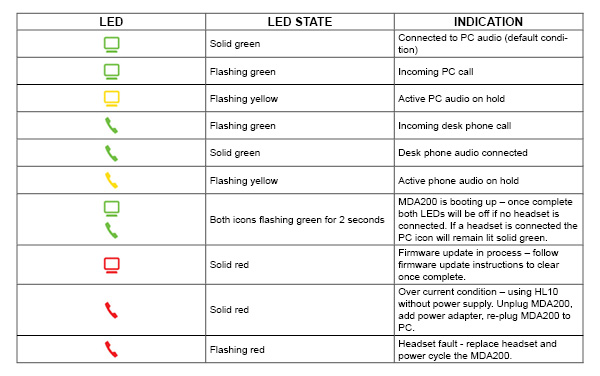
Schritt 10
Annehmen eines eingehenden Anrufes
Am einfachsten nehmen Sie einen eingehenden Anruf vom Festnetztelefon oder vom Computer an, indem Sie auf die blinkende LED-Taste (Festnetz oder Computer) drücken, wenn Sie es klingeln hören. Alternativ können Sie einen eingehenden Anruf auch durch Drücken der Headset Inline-Steuerungstaste annehmen.
Tätigen eines Anrufs
- Setzen Sie das Headset auf und drücken die Tischtelefon-Taste auf dem MDA200.
- Drücken Sie die Headset-Taste auf Ihrem Tischtelefon. Sie hören jetzt einen Wählton.
- Wählen Sie die Nummer mit Ihrem Tischtelefon.
- Zur Anrufbeendigung drücken Sie die Sprechtaste am Tischtelefon und legen das Headset auf.
Wie man zwischen Anrufen wechselt
Um von einem Anruf auf dem Festnetz zu einem Computeranruf (oder umgekehrt) zu wechseln, pressen Sie einfach die andere Ruftaste, um den eingehenden Anruf anzunehmen oder einen Anruf zu tätigen. Durch das rot blinkende Symbol angezeigt, dass sich aktives Audio in der Warteschleife befindet.
Herzlichen Glückwunsch,
Du hast einen
MDA Audio Switch installiert

Schritt 11
Herzlichen Glückwunsch! Sie haben den MDA Audio Switch installiert.
1
2
3
4
5
6
7
8
9
10
11
<
>
MDA-200 Audio Switch

Geschätzte Installationszeit
20-30 minuten

Haben Sie Schwierigkeiten bei der Einrichtung?
Hören Sie ein Echo?
Anrufer können mich nicht hören
Ist der Ton verzerrt?
Kein Headset-Audio?

Versuchen Sie die Empfänger- und Sprecherlautstärkeeinstellungen unterhalb Ihres MDA Audio Switches anzupassen.
Jedes Nutzerumfeld ist anders, so dass zur Optimierung der Audioeinstellung eine individuelle Anpassung dieser Optionen wahrscheinlich notwendig ist.
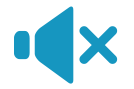
Es kann viele Gründe geben, weshalb Anrufer Sie nicht hören können:
- Das Headset kann auf Stumm gestellt sein. Drücken Sie die Stumm-Taste auf dem Headset, um das Mikrophon einzuschalten.
- Der Mikrofongalgen ist möglicherweise nicht richtig eingestellt. Richten Sie den Mikrofongalgen parallel zu Ihrem Mund aus.
- Das Headset ist eventuell nicht als Standard-Audiogerät auf Ihrem PC eingestellt. So stellen Sie es als Standard-Wiedergabegerät ein:
- Im Windows Start menü klicken Sie auf Systemsteuerung, und dort auf Sound.
- Unter dem Wiedergabe Tab wählen Sie Plantronics C310/C320 und klicken auf Als Standard einrichten.
- Unter dem Aufnahme Tab, wählen Sie Plantronics C310/C320 und klicken auf Als Standard einrichten.
- Klicken Sie auf OK um die Änderungen zu speichern.

- Stellen Sie das Sprech- oder Zuhören-Lautstärkerädchen am Schalter niedriger ein. Für die meisten Telefone ist die korrekte Einstellung Position 3.
- Besitzt Ihr Tischtelefon eine Lautstärkeregelung, leiser stellen, bis die Verzerrung nicht mehr auftritt.
- Ist die Verzerrung weiterhin hörbar, stellen Sie die Lautstärkeregelung des Headsets leiser. Ist immer noch Verzerrung vorhanden, drehen Sie das Abhörlautstärke-Rädchen nach unten.
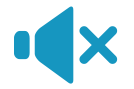
Öffnen Sie Skype for Business. Klicken Sie auf die Taste Geräteeinstellungen und wählen Tools > Audiogeräte-Einstellungen. Wählen Sie die Option Plantronics Headset aus der Drop-down-Liste oben auf der Seite.